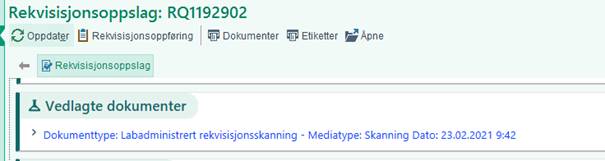Grunnlagsinformasjon
Message Tracking Monitor (MTM) er et program hvor en har mulighet til å overvåke status på elektroniske svarmeldinger. Ved søk i angitte tidsintervall kan en få en oversikt over følgende statuser:
Oppfølging av sendte e-meldinger LAB og RTG - ansvarsfordeling (Tjeneste : 21 E-melding)
|
UT |
Labsvar (KKL, MBIO, patologi) og røntgensvar |
||
|
Status |
Beskrivelse |
Ansvar (type melding) |
Når |
|
Error og Error_PL |
Teknisk feil, kan komme når som helst i forløpet |
HEMIT (alle) |
Daglig, alle hverdager |
|
Prosesseres og Prosesseres_PL |
Melding som er under behandling på Biztalk - på vei fra fagsystem til NHN |
HEMIT (alle) |
Daglig, alle hverdager
|
|
Sendt |
Meldingen er sendt ut på NHN |
HF (alle) |
Postkopi sendt, ingen oppfølging |
|
Sendt_PL |
Meldingen er sendt ut på NHN |
HF (alle) |
Fortløpende, hvis meldingen er sendt for mer enn 7 dager siden |
|
Levert |
Vi har mottatt transportkvittering for sendt melding |
HF (alle) |
Postkopi sendt, ingen oppfølging |
|
Levert_PL |
Vi har mottatt transportkvittering for sendt melding |
HF (alle) |
Fortløpende, hvis meldingen er sendt for mer enn 7 dager siden |
|
Avvist og Avvist_PL |
Vi har mottatt negativ applikasjonskvittering fra mottaker |
HF (alle) |
Daglig, alle hverdager |
|
Akseptert |
Vi har mottatt positiv applikasjonskvittering fra mottaker |
|
Ingen oppfølging |
|
Behandlet |
Avvist, Avvist_PL, Sendt, Sendt_PL, Levert, Levert_PL – dvs alle som HF har skiftet status på |
HF (alle) |
|
|
Korrigert |
Error/Error_PL, Prosesseres/Prosesseres_PL (eventuelt annet) som har blitt skiftet status på av HEMIT |
HEMIT (alle) |
|
Det er fire meldingsstatuser som krever oppfølging i MTM. Disse statusene er «Sendt_PL», «Levert_PL», «Avvist» og «Avvist_PL».
Status i MTM for papirløst (xxx_PL) styres av «flagget» som er satt på legekontor/kommune.
Det etterstrebes å sjekke disse statusene i MTM daglig (mandag – fredag), minimum hver uke (fredag).
Arbeidsbeskrivelse
ANSVAR
Gjelder personell som har ansvar for oppfølging av utsendte laboratoriesvar.
ARBEIDETS GANG
Oppfølging av svarmeldinger med status Sendt_PL og Levert_PL
Dersom det ikke kommer kvittering (positiv eller negativ) på et utsendt svar, vil status endres fra Prosesseres_PL til Sendt_PL etter 7 dager. Det er derfor hensiktsmessig å ligge en uke på «etterskudd» i forhold til oppfølging av disse meldingene.
Meldingene som sendes med ebXML/PKI får status Prosesseres_PL når de er sendt, men de skifter status til Levert_PL når transportkvitteringen (ebMS-kvitteringen) kommer i retur. Dersom det ikke kommer applikasjonskvittering blir disse meldingene stående med status Levert_PL. Derfor bør disse også følges med på lik linje som meldinger med status Sendt_PL.
Meldinger som må følges opp er de som er sendt til legekontor eller kommuner hvor svarrapport på papir er slått av. Disse får ikke papirsvar parallelt med det elektroniske svaret.
- Velg «HELSE NORD-TRØNDELAG HF (71)» som sender.
- Dersom en ønsker å søke spesifikt på legekontor / kommune defineres dette i feltet Receiver.
- Ellers settes feltet Reciever blankt og en søker i stedet på feltet Status. Ved å kombinere søk med status «Sendt_PL» og «Levert_PL», får en treff på alle papirløse legekontor med disse statusene.
- Tidsintervallet dateres bakover i tid. I eksemplet under blir rapporten kjørt i perioden 6/2-2021 til 18/2-2021. En må også innimellom søke for en lengre periode tilbake i tid, men maks 3 måneder da eldre meldinger ligger arkivert i en annen database.
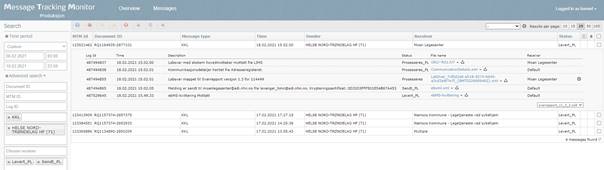
- Når man finner et svar med status «Sendt_PL» eller «Levert_PL» som har gått til et legekontor eller en kommune hvor papirrapport er slått av, trykker man på MTMId. Da åpnes det informasjon om den valgte meldinga i Message log. Her velger man f.eks «Svarrapport_v1.4xslt» for å få opp meldinga.
- I meldinga finner man pasientens fødselsnummer og prøvens prøvenummer, og dette kopierer man med seg til Beaker for å finne ut om meldinga er sendt til riktig rekvirent ut fra opplysninger angitt på papirrekvisisjon.
- Dersom svaret er sendt til riktig rekvirent, men ikke mottatt av rekvirent, kan prøvesvar resendes fra Beaker, eller så kan papirsvar sendes ut.
- Dersom svaret er sendt feil redigeres rekvirent / rekvisisjon i fagsystemet og svaret rapporteres på nytt fra Beaker.
- Feil som skyldes at prøve er rekvirert på og svar sendt til feil legekontor, meldes som internt avvik i EQS.
- Gjør søk på prøvenummer i MTM for å se om det er flere forekomster av samme rekvisisjon. Ut fra dette vurderes det videre behandling av meldingen.
- Gjennomgåtte MBIO- og KKL-meldinger endres fra status «Sendt_PL / Levert_PL» til «Behandlet» med kommentar om hva som er gjort.
Oppfølging av svarmeldinger med status Avvist / Avvist_PL
- Velg «HELSE NORD-TRØNDELAG HF (71)» som sender.
- Velg «Status» lik «Avvist» og /eller «Avvist_PL».
- Velg «Message type» lik MBIO (svar fra Medisinsk mikrobiologi) og / eller KKL (svar fra Medisinsk biokjemi).
- Tidsintervallet dateres bakover i tid. Tidsintervallet må overlappe tidligere søk (min 7 dager) for å sikre at tilkomne kvitteringer taes med (pga status «Prosesseres / Prosesseres_PL»).
- Resultatet blir en liste over Avvist-meldinger i angitt tidsintervall sortert kronologisk (nyeste først).
- For å se på historikken til de ulike kvitteringene må en klikke på aktuelle linje:
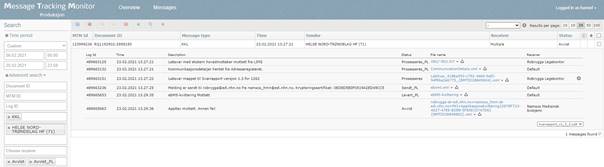
- For videre feilsøking må en gå inn på den konkrete Avvist-meldingen ved å trykke på MTMId. Da åpnes det informasjon om den valgte meldinga i Message log. Her velger man f.eks «Svarrapport_v1.4.xslt» for å få opp meldinga.
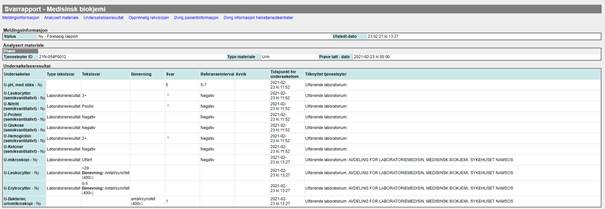
- Dette gir en viss indikasjon på hva som kan være årsaken.
- Videre feilsøking gjøres ved å sammenholde informasjon (pasient-, rekvirent- og prøveinfo) med aktuelle kvitteringer og papirrekvisisjoner. Innskannet rekvisisjon hentes opp fra Beaker.
- Gjør søk på prøvenummer i MTM for å se om det er flere forekomster av samme rekvisisjon. Ut fra dette vurderes det videre behandling av meldingen.
- Feil som skyldes at prøve er rekvirert på og svar sendt til feil legekontor, meldes som internt avvik i EQS.
- Gjennomgåtte MBIO- og KKL-meldinger endres fra status «Avvist / Avvist_PL» til «Behandlet» med kommentar om hva som er gjort. (Se vedlegg for veiledning).
Der det er mulig forsøker en å klassifisere de ulike meldingene:
- Lege flyttet
- Nødnummer/D-nummer
- Legevakt med personlig kode benyttet
- Feilrekvirering (Lab)
- Ingen feil avdekt
- Felleskode
- Kopirekvirent vil ikke ha kopien inn i sitt journalsystem
- Lege benyttet feil rekvirentkode (feil rolle)
- Lege ikke åpnet for mottak av elektroniske svar
- Lege finnes ikke i Adresseregisteret
Oppbygging av standardiserte søk i MTM
Det kan være en fordel å lage seg standardiserte søk i MTM for å sikre at det søkes likt fra gang til gang, og for å gjøre søkingen enklere.
- Fyll inn de feltene som det er ønskelig å søke på.
 Klikk
på knappen for å lagre.
Klikk
på knappen for å lagre.- Fyll inn ønsket navn på søket (NB! Navnet bør være entydig, men ikke for langt da teksten ikke vil vises i nedtrekkliste i ettertid).
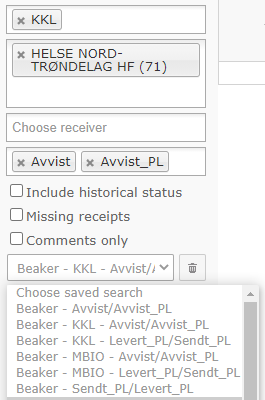
Adresseregisteret
Dersom en rekvirent skal kunne motta elektroniske meldinger må den være registrert i Adresseregistret.
- Søk opp aktuell partner i adresseregisteret.
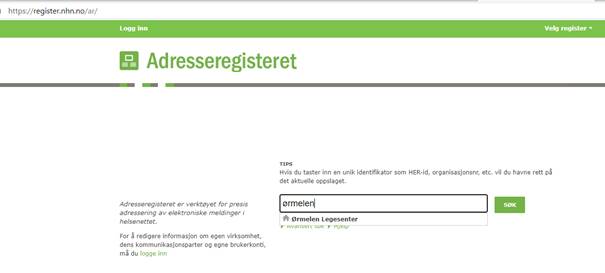
- Sjekk liste over registrerte kommunikasjonsparter (=rekvirent).
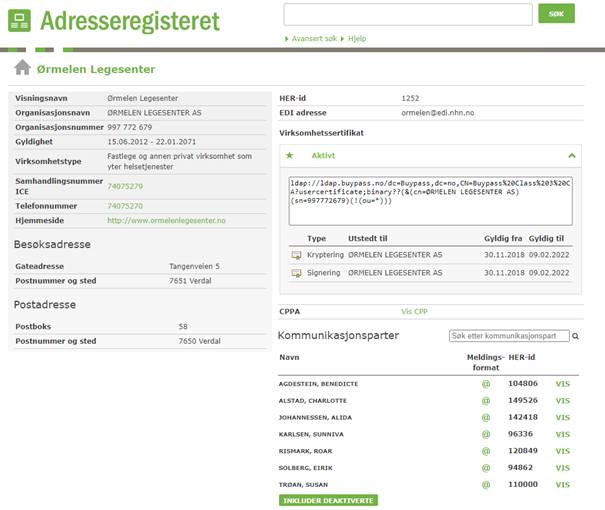
- Ved å klikke på «Vis» finner en mer detaljerte opplysninger om rekvirenten.
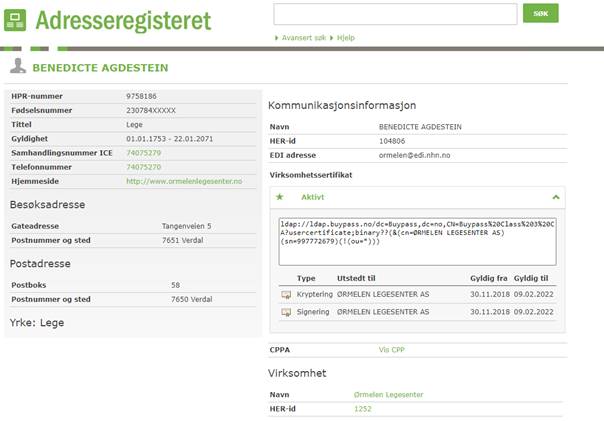
- Informasjon fra adresseregisteret sjekkes opp mot registrert informasjon i Beaker
Innskanning av papirrekvisisjoner
Papirrekvisisjoner skannes inn i Beaker ved rekvirering.
Søk opp riktig rekvisisjon ved hjelp av rekvisisjonsnummer, prøvenummer eller fødselsnummer.
Hent opp innskannet rekvisisjon ved å klikke på lenken under «Vedlagte dokumenter».